Das Entfernen von Animationen aus einer PowerPoint-Präsentation ist unkompliziert und geht rasch vonstatten. Doch was, wenn Sie die Animationen lediglich während einer spezifischen Präsentation temporär aussetzen möchten? Die gute Nachricht: Es gibt eine Lösung.
Einzelne oder Mehrere Objektanimationen Entfernen
Nehmen wir an, Sie haben eine Präsentation, deren Inhalt Sie überzeugt, jedoch möchten Sie sämtliche Animationen entfernen, um von Grund auf neu zu beginnen. Kein Problem. Obwohl PowerPoint keine Funktion bietet, um alle Animationen einer Präsentation auf einen Schlag zu löschen, können Sie diese schrittweise, Folie für Folie, entfernen, was dennoch eine zügige und unkomplizierte Angelegenheit darstellt.
Öffnen Sie die Präsentation, die die zu entfernenden Animationen enthält. Wählen Sie die Folie aus, deren Animationen Sie bearbeiten möchten.
Hinweis: In der „Normalansicht“ von PowerPoint erkennen Sie leicht, welche Folien mit Animationen versehen sind. Wie die Abbildung unten zeigt, wird dies durch ein Sternsymbol unterhalb der Foliennummer angezeigt.
Um eine Animation für ein einzelnes Objekt zu löschen, muss dieses zunächst ausgewählt werden.
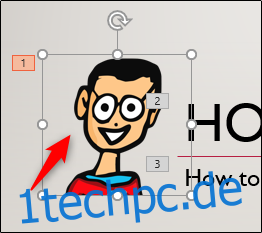
Wechseln Sie anschließend zum Tab „Animationen“ und wählen Sie „Keine“ aus den angebotenen Optionen.
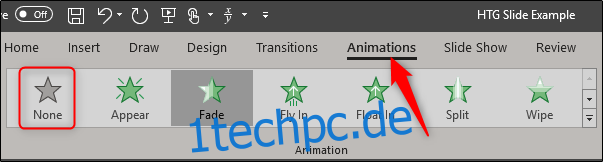
Die Animation ist nun erfolgreich vom Objekt entfernt. Der Prozess ist identisch, wenn Sie Animationen von mehreren Objekten gleichzeitig entfernen möchten. Wählen Sie hierzu die Objekte bei gedrückter Strg-Taste aus. Anschließend können Sie die Animationen mit der Option „Keine“ entfernen.

Um sämtliche Animationen auf einer Folie zu entfernen, ist es am einfachsten, alle Objekte mit der Tastenkombination Strg+A auszuwählen. Anschließend wählen Sie im Reiter „Animationen“ die Option „Keine“, um alle Animationen von der Folie zu entfernen.
Wiederholen Sie diesen Vorgang für jede Folie Ihrer Präsentation, und Sie werden in kurzer Zeit eine Präsentation ohne Animationen haben.
Animationen einer gesamten PowerPoint-Präsentation Deaktivieren
Nehmen wir nun an, Sie möchten die Animationen nicht löschen, sondern lediglich deaktivieren. Das ist ideal, wenn Sie die Präsentation zukünftig mit Animationen verwenden möchten. Praktisch ist zudem die Funktion, die Animationen der gesamten Präsentation auszusetzen, sodass Sie nicht jede einzelne Folie bearbeiten müssen.
Gehen Sie zum Tab „Bildschirmpräsentation“ und klicken Sie auf die Schaltfläche „Bildschirmpräsentation einrichten“.
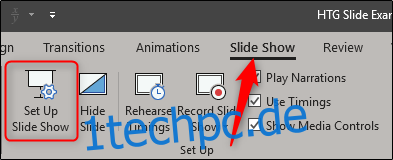
Im Fenster „Bildschirmpräsentation einrichten“ aktivieren Sie die Option „Ohne Animation anzeigen“ und bestätigen mit „OK“.
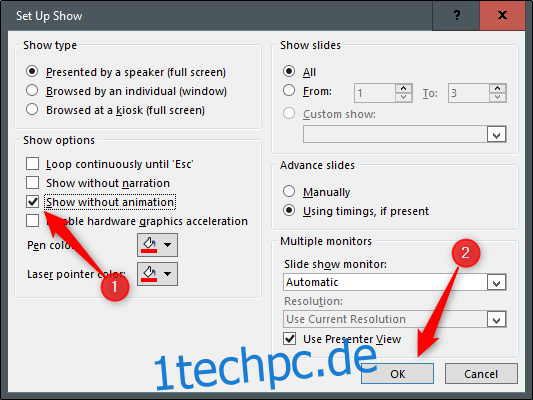
Alle Animationen innerhalb der Präsentation sind jetzt deaktiviert. Um dies wieder aufzuheben, deaktivieren Sie die Option „Ohne Animation anzeigen“.